Hvordan slettes tomme celler og flytter data tilbage i Excel?
I nogle tilfælde kan der være nogle tomme celler i dit dataområde, og du vil slette de tomme celler og derefter flytte dataene tilbage, som nedenstående skærmbillede blev vist. Hvordan kan du hurtigt håndtere det uden manuelt at flytte en efter en? I denne vejledning introducerer jeg en hurtig måde at løse det på i Excel.
 |
 |
 |
Slet tomme celler, og flyt til venstre
Slet tomme celler, og flyt til venstre
For at slette tomme celler og flytte til venstre skal du bare vælge alle tomme celler og slette dem og derefter skifte til højre.
1. Vælg dataområdet, tryk på Ctrl + G at muliggøre gå til dialog, og klik på Særlig. Se skærmbillede:
2. i Gå til Special dialog, tjek Blanks valgmulighed og klik OK. Se skærmbillede: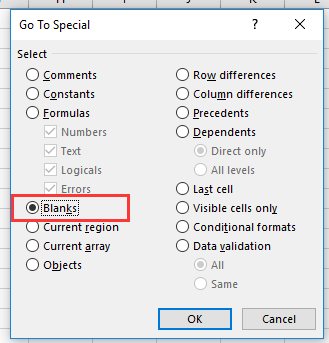
3. Alle de tomme celler er valgt i området, højreklik på en af disse blanke og vælg Slette fra genvejsmenuen. Se skærmbillede: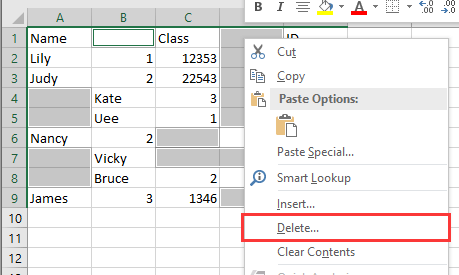
4. i Slette dialog, tjek Skift celler til venstre valgmulighed og klik OK. Se skærmbillede: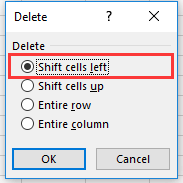
Derefter er de tomme celler slettet, og dataene er flyttet til venstre. Se skærmbillede:
 |
 |
 |
Batch indsæt tomme rækker eller kolonner i et bestemt interval i Excel-området |
| Hvis du vil indsætte tomme rækker i hver anden række, skal du muligvis indsætte dem en efter en, men Indsæt tomme rækker og kolonner of Kutools til Excel kan løse dette job på få sekunder. Klik i 30 dages gratis prøveperiode! |
 |
| Kutools til Excel: med mere end 300 praktiske Excel-tilføjelsesprogrammer, gratis at prøve uden begrænsning på 30 dage. |
Relative artikler
- Hvordan kopieres og indsættes kun celler, der ikke er tomme i Excel?
- Hvordan tælles ignorering af nuller eller tomme celler i Excel?
Bedste kontorproduktivitetsværktøjer
Overlad dine Excel-færdigheder med Kutools til Excel, og oplev effektivitet som aldrig før. Kutools til Excel tilbyder over 300 avancerede funktioner for at øge produktiviteten og spare tid. Klik her for at få den funktion, du har mest brug for...

Fanen Office bringer en grænseflade til et kontor med Office, og gør dit arbejde meget lettere
- Aktiver redigering og læsning af faner i Word, Excel, PowerPoint, Publisher, Access, Visio og Project.
- Åbn og opret flere dokumenter i nye faner i det samme vindue snarere end i nye vinduer.
- Øger din produktivitet med 50 % og reducerer hundredvis af museklik for dig hver dag!
